Optisk teckenigenkänning hjälper dig att konvertera bilder med skrift till ett textformat som du kan dela och redigera, precis som PDF-filer. Att ha dina pass, fakturor, kontoutdrag eller andra tryckta dokument tillgängliga för dig i digitaliserad form kan spara mycket tid och energi. Lyckligtvis finns det många enkla och gratisversioner av denna programvara på marknaden.

I den här artikeln listar vi den bästa gratis OCR-mjukvaran som är tillgänglig för närvarande.
Tesseract OCR
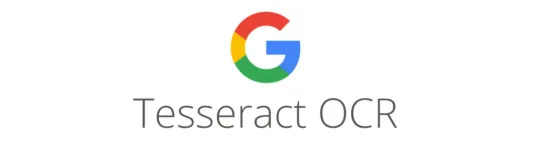
Tesseract OCR med öppen källkod kan anpassas efter dina önskemål och fungerar med över 100 språk. Det fungerar på både horisontella och vertikala textbilder, såväl som dokument skrivna på flera språk. Denna programvara kan användas med flera programmeringsspråk, som C++, Python, Java och andra. Det är viktigt att notera att även om Tesseract extraherar text från bilder, fungerar det bäst med horisontella bilder.
Microsoft OneNote OCR
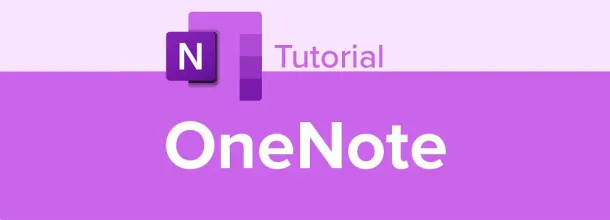
Stöds av Microsoft OneNote , OCR låter dig skanna text från bilder och klistra in dem i dina anteckningar. Du kan sedan redigera texten och använda den i Word, e-post eller någon annanstans. Det är en praktisk funktion i OneNote som inte många användare är bekanta med. OCR fungerar sin magi när du högerklickar på bilden och väljer Kopiera text från bild och klistra in den var du vill.
OneNotes OCR fungerar på flera bilder i en enda fil samt handskrivna anteckningar.
Google OCR
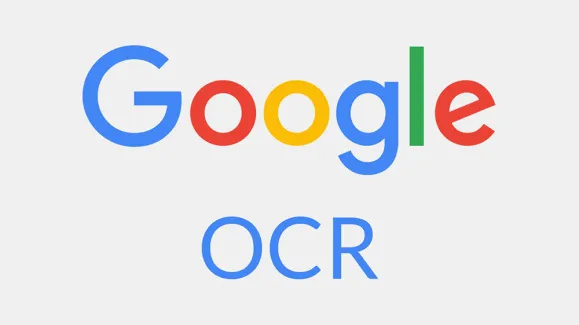
Googles molntjänst, Google Drive , har också optisk teckenigenkänning. Det fungerar med de flesta bildformat, såväl som anteckningar du har skrivit. Liksom de flesta liknande program är dess prestanda bäst när du laddar upp tydliga bilder. Googles OCR är gratis och lätt att använda och stöder de flesta språk. OCR-översättningen går snabbt och du kan gå vidare till att redigera din text om det behövs.
Enkel OCR

Fast man kanske tänker Enkel OCR är föråldrad är den, som namnet antyder, lätt att använda. Enkel OCR är ett användarvänligt, gratis alternativ för att skanna dina bilder. Det fungerar med handskrivna anteckningar såväl som maskinutskrivna bilder. Simple Software erbjuder en guide om deras tjänster, som inkluderar kvittoskanning, datafångst, fakturahantering, etc.
Filestack
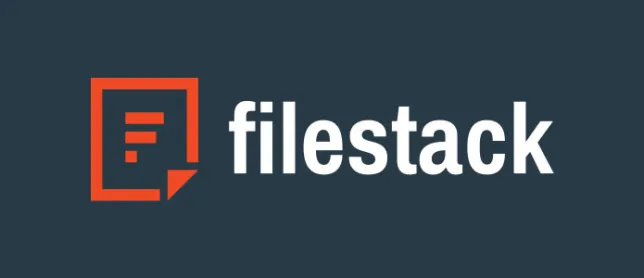
Du kanske är bekant med Filestack som en filhanteringstjänst som låter dig ladda upp, hantera och leverera dokument. Dess OCR är en mycket exakt underrättelsetjänst som kan upptäcka varje detalj i dina bilder, inklusive linjer, textområden och viktigast av allt, ord. Filestack fungerar på pass, ID, fakturor, samt handskrivna anteckningar och syftar till att minimera felen i din datautvinning.
varför dubbelklickar min mus
Capture2Text
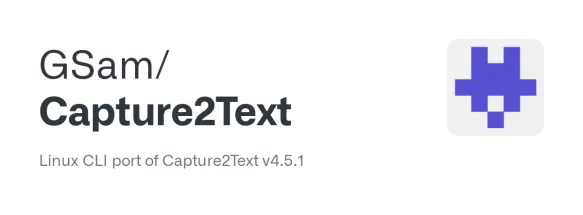
Capture2Text OCR-tjänst är en praktisk lösning som använder kortkommandon för att fånga bilder från ditt skrivbord och konvertera dem till text. Den sparar dina data i urklippet, som du kan klistra in var du vill. Du kan anpassa kortkommandon efter eget tycke och snabbt konvertera data.
Nanonetter
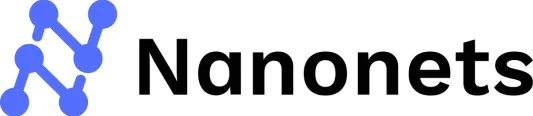
Baserat på artificiell intelligens, Nanonetter hjälper dig att omvandla din manuella datainmatning till en automatisk modell. Det som gör att denna programvara sticker ut från mängden är dess förmåga att läsa och konvertera bilder som andra tjänster kan tycka är oläsliga. Dina dokument behöver inte följa de vanliga mallarna för att Nanonets ska fungera. AI:n lär sig och förbättras varje gång du använder appen.
Nanonets har över 10 000 kunder som konverterar finansiella dokument, som fakturor och kvitton, samt personlig dokumentation som pass och IDS.
LightPDF

LightPDF låter dig redigera, kommentera och hantera dina PDF-filer, så att du också kan använda OCR på dina filer med några enkla klick. Det konverterar bilderna med noggrannhet utan kvalitetsförlust. Dessutom är den tillgänglig på alla plattformar, inklusive Windows, Mac, iOS och Android.
Du kan extrahera dina filer i många format, från PPT, JPG, PNG och TXT. Det finns inga annonser och LightPDF raderar din data efter att ha redigerat den, vilket gör det till ett säkert alternativ. Det är lätt att använda och redigerbara dokument är klara på några sekunder.
Boxoft
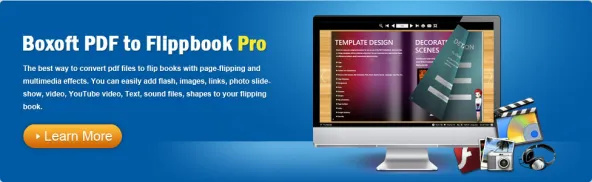
Boxoft s gratis OCR upptäcker texter med flera kolumner och ett stort antal språk, som spanska, holländska, franska, tyska och mer. Det är gratis för både personligt och kommersiellt bruk. Den har en praktisk funktion som gör att du kan placera din originalbild och den konverterade texten sida vid sida. Detta hjälper till att göra dina uppgifter snabba och enkla eftersom du inte behöver gå fram och tillbaka medan du redigerar.
Boxoft har också alternativ för att beskära, rotera och avskeda bilderna, så att du inte behöver oroa dig för att använda ytterligare appar för redigering.
Readiris 17
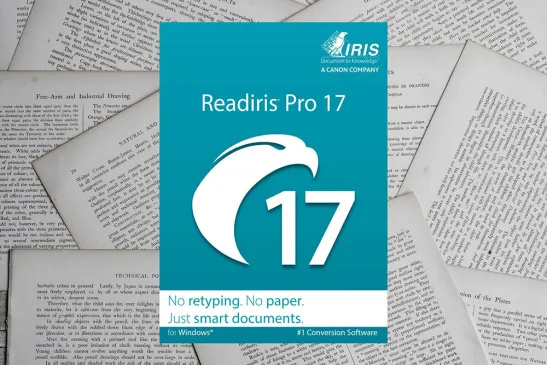
Som PDF- och OCR-publiceringsprogram, Readiris 17 låter dig konvertera dina filer på ett enkelt sätt. En av dess stora fördelar är erkännandet av över 130 språk. Readiris använder ordböcker, vilket gör det korrekt. Den har också många olika konverteringsformat.
Denna programvara redigerar text som är inbäddad i dina bilder, samtidigt som OCR används och originalformatet bevaras. Om du vill konvertera visitkort kanske Readiris inte är något för dig, eftersom det inte stöder den här typen av dokument.
Wondershare
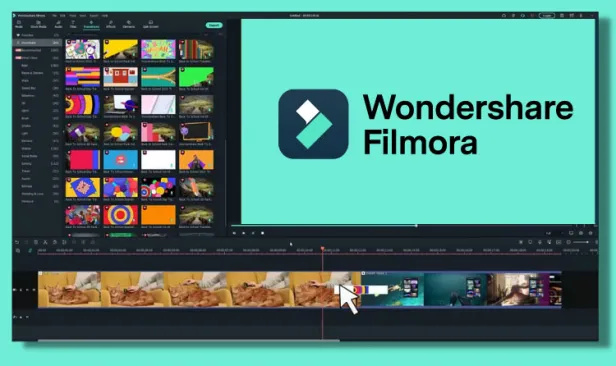
Med en OCR-funktion, Wondershare ger användarna en korrekt textigenkänning av bilder och konvertering till PDF-filer. Ditt bärbara dokument är sedan redo att redigeras och delas. Wondershares OCR är tillgänglig för Windows, Mac och iOS och stöder över 20 språk.
Denna programvara syftar till att bevara dina dokuments ursprungliga format, inklusive sidhuvuden, sidfötter, sidnumrering och anteckningar.
Enkel skärm OCR
Enkel skärm är en smart applikation som extraherar ord från dina skärmdumpar. Det låter dig välja den specifika delen av skärmdumpen som du vill fokusera på, eller så kan den konvertera hela bilden. Den är enkel att använda och stöder mer än 100 språk. Easy Screen har också en översättningstjänst för användare som vill redigera och översätta sitt innehåll. Tänk på att den här funktionen inte fungerar för alla 100 språk som Easy Screen stöder vid konvertering.
Du kan använda programvaran på vilken enhet som helst, oavsett vilket operativsystem du använder. OCR-processen görs online, så dina filer blir mycket mindre (mindre än 8MB).
Hitta en OCR-programvara som fungerar bäst för dig
Att använda gratis OCR-programvara hjälper dig att hålla ordning och arkivera alla dina dokument. Du kan lagra dem alla på ett ställe och e-posta dem när det behövs. Att digitalisera ditt pappersarbete sparar dig mycket problem och utrymme. Försök alltid att ta tydliga bilder av dina dokument för att säkerställa att programvaran kan få ut det mesta av dem och vara korrekt.
Har du använt en OCR-programvara tidigare? Vilka verktyg är dina favoriter? Låt oss veta i kommentarsfältet nedan.




![Så här installerar och använder du Java på Chromebook [oktober 2019]](https://www.macspots.com/img/chromebook/18/how-install-use-java-chromebook.jpg)




